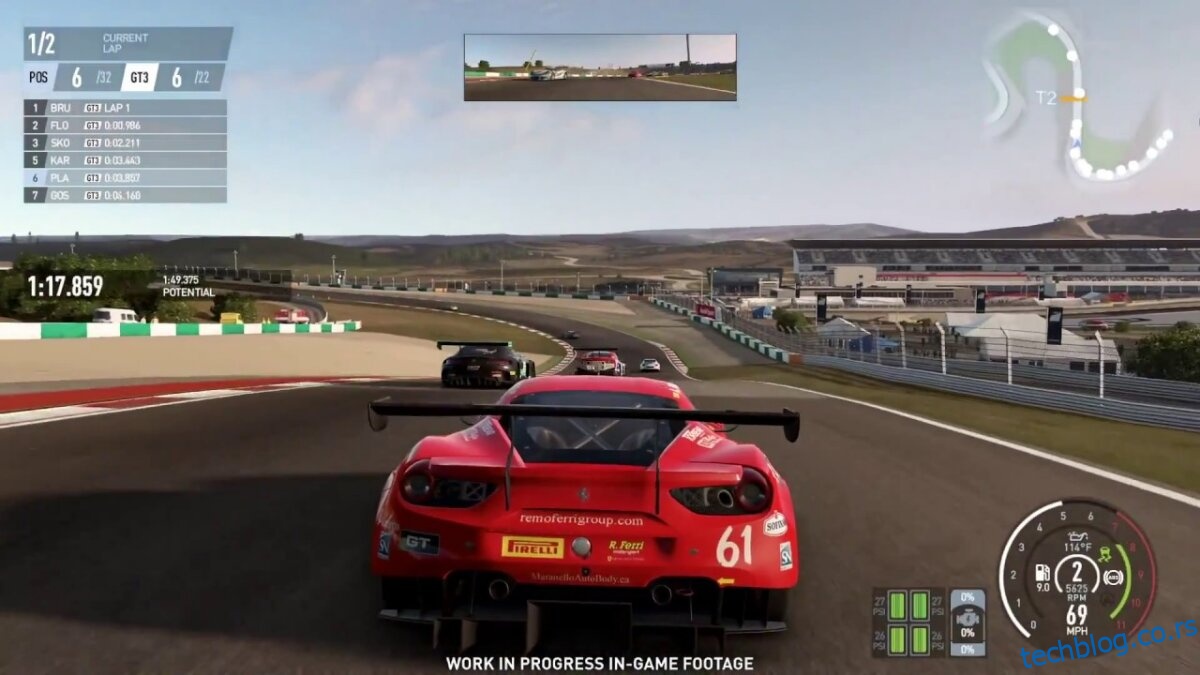Project CARS 2 predstavlja trkačku video igru kreiranu i distribuiranu od strane Slightly Mad Studios za Windows platformu, kao i za druge sisteme. Iako zvanično nije izdata za Linux, uz određena podešavanja moguće je igrati je i na ovoj platformi. U nastavku sledi detaljno uputstvo kako to postići.
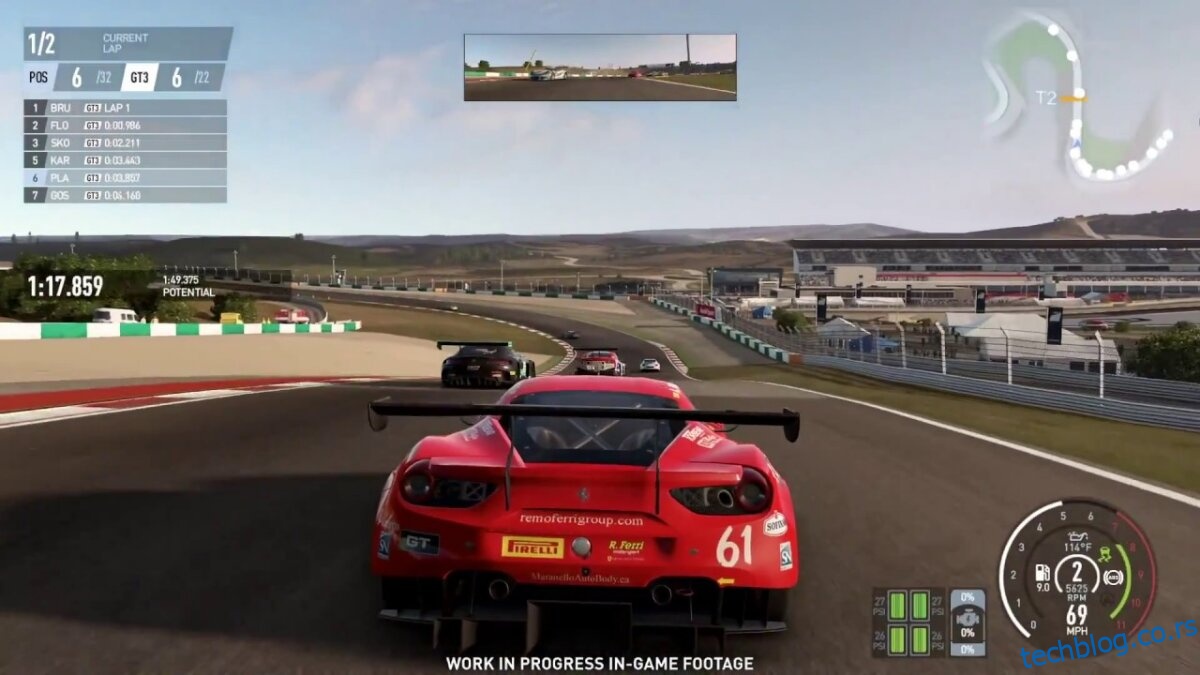
Pokretanje igre Project CARS 2 na Linuxu
Project CARS 2 je prvenstveno Windows igra. Međutim, na ProtonDB-u ima zlatnu ocenu, što ukazuje na njenu prilično dobru funkcionalnost na Linuxu, uz izvesne modifikacije. Da biste pokrenuli igru na svom Linux sistemu, prvo je potrebno instalirati Steam aplikaciju.
Instalacija Steama
Za instalaciju Steama na vašem Linux računaru, otvorite terminal. Terminal možete pokrenuti pritiskom na kombinaciju tastera Ctrl + Alt + T ili pretragom „Terminal“ u meniju aplikacija.
Nakon otvaranja terminala, možete započeti instalaciju Steama. Sledite uputstva u nastavku kako biste omogućili Steam na vašem računaru.
Ubuntu
Na Ubuntu sistemu, Steam aplikacija se može instalirati pomoću sledeće komande:
sudo apt install steam
Debian
Da biste instalirali Steam na Debian, preuzmite najnoviji DEB paket sa zvaničnog sajta. Steam DEB paket možete preuzeti koristeći wget komandu:
wget https://steamcdn-a.akamaihd.net/client/installer/steam.deb
Kada preuzmete DEB paket, instalirajte Steam koristeći dpkg komandu:
sudo dpkg -i steam.deb
Instalacija putem dpkg komande može imati određene probleme. Srećom, moguće ih je rešiti pomoću komande apt-get install -f:
sudo apt-get install -f
Arch Linux
Steam možete instalirati na Arch Linux pod uslovom da je „multilib“ softversko spremište omogućeno i konfigurisano. Da biste to uradili, otvorite datoteku /etc/pacman.conf u vašem omiljenom tekst editoru (kao root).
U tekstualnoj datoteci, pronađite sekciju „multilib“ i uklonite simbol # ispred linija koje slede. Sačuvajte izmene i pokrenite komandu pacman -Syy da biste ažurirali „multilib“ spremište:
sudo pacman -Syy
Kada je „multilib“ spremište omogućeno, instalirajte najnoviju verziju Steama putem pacman -S komande:
sudo pacman -S steam
Fedora/OpenSUSE
Steam je dostupan za instalaciju na Fedora i OpenSUSE Linux sistemima preko njihovih softverskih spremišta. Ipak, Flatpak verzija Steama pruža bolje performanse.
Flatpak
Steam se jednostavno instalira putem Flatpaka, pod uslovom da je Flatpak runtime instaliran. Sledite uputstva za podešavanje Flatpak runtime-a, a zatim koristite sledeće dve komande za instalaciju Steama:
flatpak remote-add --if-not-exists flathub https://flathub.org/repo/flathub.flatpakrepo
flatpak install flathub com.valvesoftware.Steam
Instalacija Project CARS 2 na Linux
Kada je Steam instaliran, pokrenite ga i prijavite se na svoj nalog. Zatim pratite korake u nastavku kako biste omogućili Project CARS 2 na Linuxu.
Korak 1: U Steam aplikaciji, pronađite meni „Steam“ i kliknite na opciju „Podešavanja“ da biste pristupili Steam podešavanjima. Zatim, pronađite opciju „Steam Play“.

Označite opcije „Omogući Steam Play za podržane naslove“ i „Omogući Steam Play za sve ostale naslove“. Takođe, podesite „Alat za kompatibilnost“ na Proton Experimental.
Project CARS 2 neće raditi na Steamu ako Proton nije podešen na „Eksperimentalno“, jer druge verzije Protona ne funkcionišu pravilno sa ovom igrom.
Korak 2: Pronađite dugme „Prodavnica“ i kliknite na njega da biste otvorili Steam prodavnicu. U polje za pretragu ukucajte „Project CARS 2“ i pritisnite Enter.
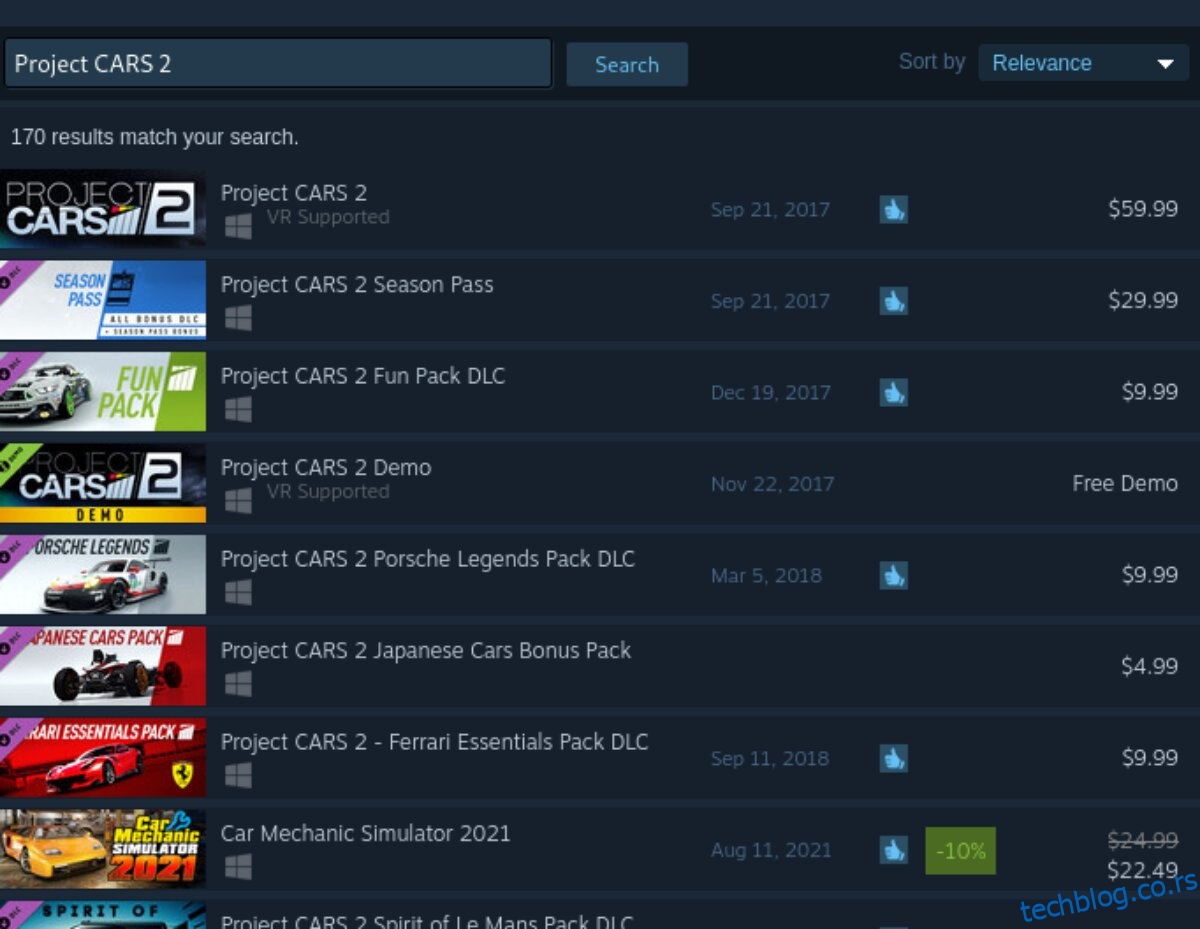
Korak 3: U rezultatima pretrage, odaberite „Project CARS 2“ da biste pristupili stranici igre. Kliknite na zeleno dugme „Dodaj u korpu“ i kupite igru.
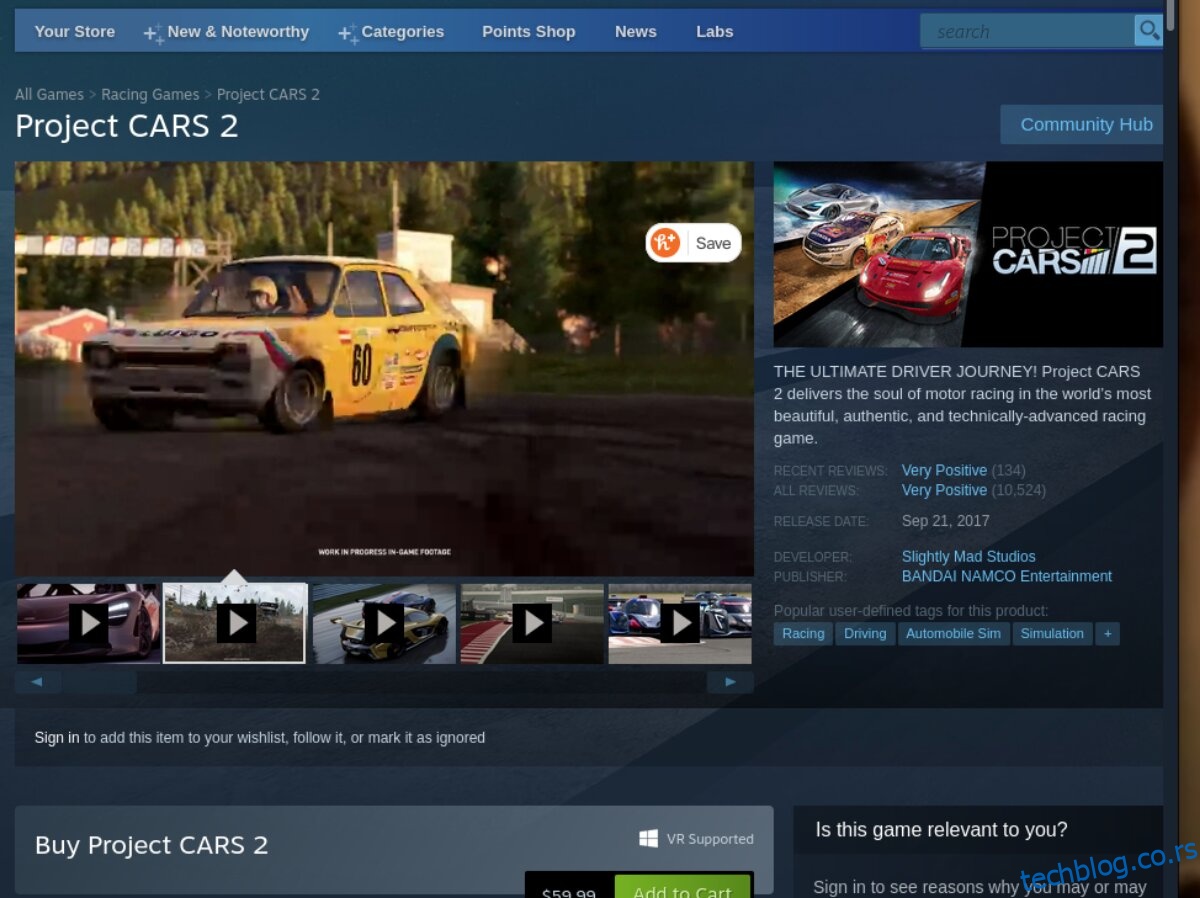
Korak 4: Pronađite dugme „Biblioteka“ i kliknite na njega da biste pristupili svojoj Steam biblioteci. Zatim, odaberite „Project CARS 2“ da biste pristupili stranici biblioteke igre.
Kliknite na plavo dugme „INSTALIRAJ“ da preuzmete i instalirate igru. Kada je instalacija završena, dugme „INSTALIRAJ“ će se promeniti u zeleno dugme „IGRAJ“. Kliknite na njega da biste pokrenuli igru.